Need help? Chat now!
Hostwinds Tutorials
Suchergebnisse für:
Inhaltsverzeichnis
So richten Sie Produkte und Services in WHMCS ein
WHMCS bietet Ihnen viele Optionen zum Hinzufügen und Verwalten der Produkte und Dienstleistungen, die Sie über das System verkaufen möchten. In diesem Artikel werden die verfügbaren Optionen und die Ausführung einiger grundlegender Aufgaben in Bezug auf Produkte und Dienstleistungen in WHMCS erläutert.
Um die Produkt- / Services-Optionen in WHMCs anzuzeigen, navigieren Sie zu Setup -> Produkte / Dienstleistungen und dann auf jeden Abschnitt, auf den Sie zugreifen möchten.
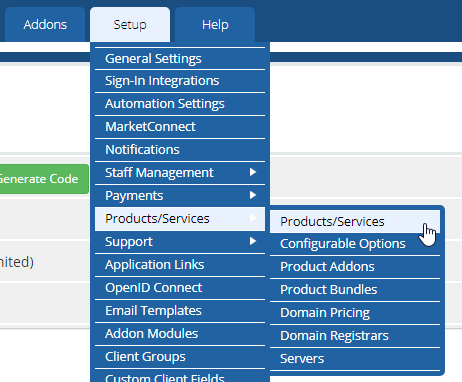
Produkte
Auf dieser Seite können Sie alle Produkte und Dienstleistungen hinzufügen und konfigurieren, die Sie über WHMCS verkaufen möchten. Auf der Hauptseite werden alle Ihre vorhandenen Produkte und deren Gruppen aufgelistet.
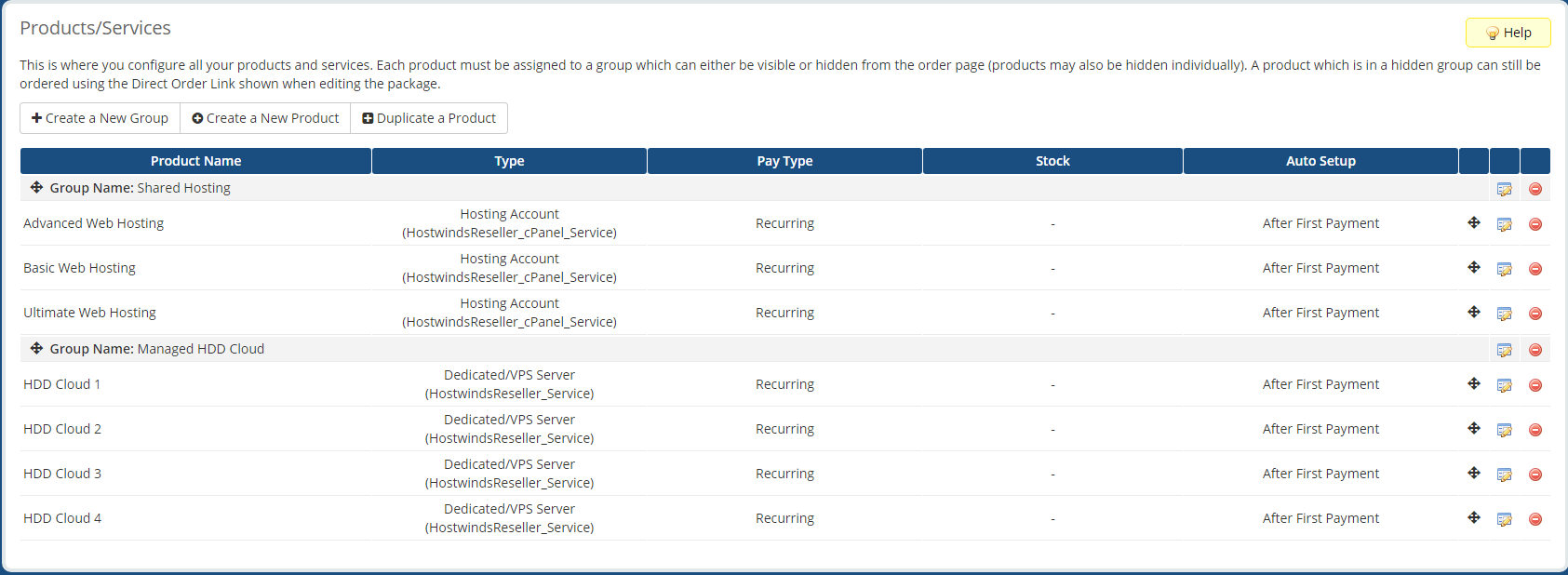
Fügen Sie eine neue Produktgruppe hinzu
Bevor Sie ein neues Produkt hinzufügen können, müssen Sie mindestens eine Gruppe haben, um sie zuzuweisen. Um eine neue Produktgruppe zu erstellen, klicken Sie auf das Erstellen Sie eine neue Gruppe Klicken Sie auf die Schaltfläche, füllen Sie das folgende Formular aus und klicken Sie auf Änderungen speichern.
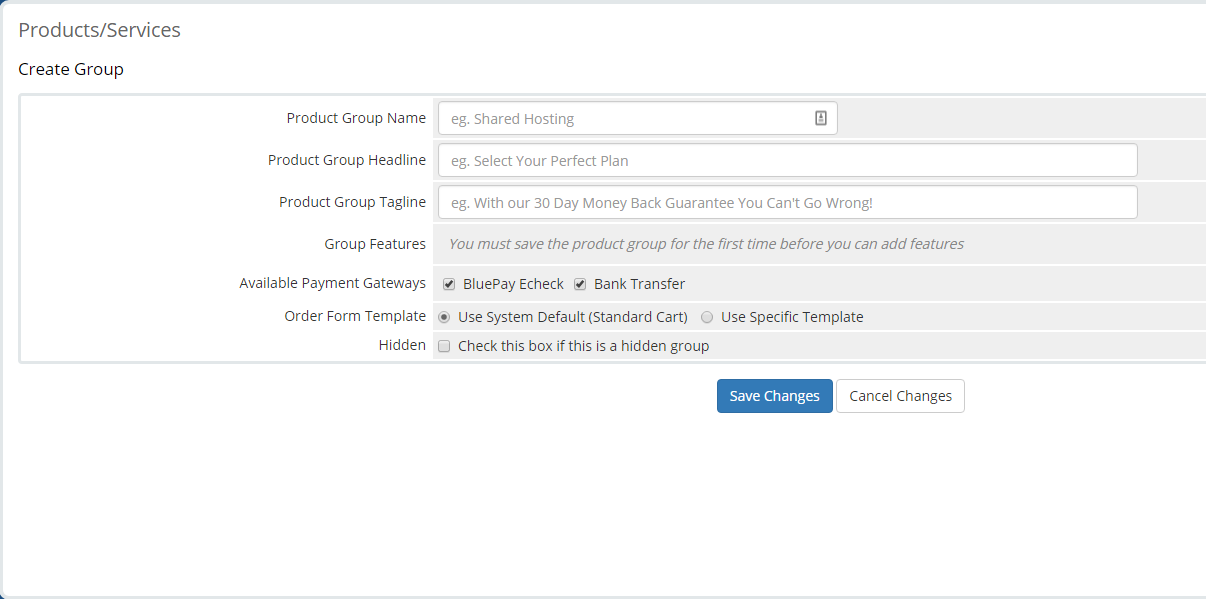
- Name der Produktgruppe: Der Name der Produktgruppe.
- Produktgruppenüberschrift: Überschrift, die Kunden beim Anzeigen von Produkten unter dieser Gruppe angezeigt werden soll.
- Produktgruppen-Slogan: Tagline / sekundärer Header, der Clients angezeigt wird, wenn Produkte unter dieser Gruppe angezeigt werden.
- Gruppenfunktionen: Kann nur an einer vorhandenen Produktgruppe geändert werden.
- Verfügbare Zahlungsgateways: Zahlungsgateways, die zum Kauf verwendet werden können.
- Bestellformularvorlage: Gibt an, welche Vorlage auf der Bestellseite verwendet werden soll.
- Versteckt: Gibt an, ob dies eine versteckte Gruppe ist.
Fügen Sie ein neues Produkt hinzu
Sobald Sie mindestens eine Produktgruppe erstellt haben, können Sie ein neues Produkt hinzufügen, indem Sie auf klicken Erstellen Sie ein neues Produkt Taste. Sie werden zu folgendem Formular weitergeleitet:
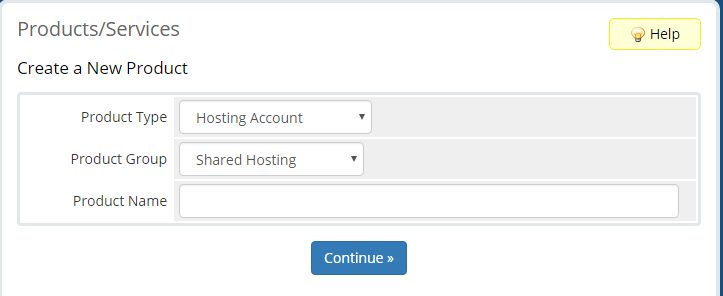
Wählen Sie einfach aus, welche Art von Produkt es ist, welche Gruppe, zu der es gehört, und geben Sie einen Namen, dann klicken Sie auf Fortsetzen um zum folgenden Formular zu gelangen:
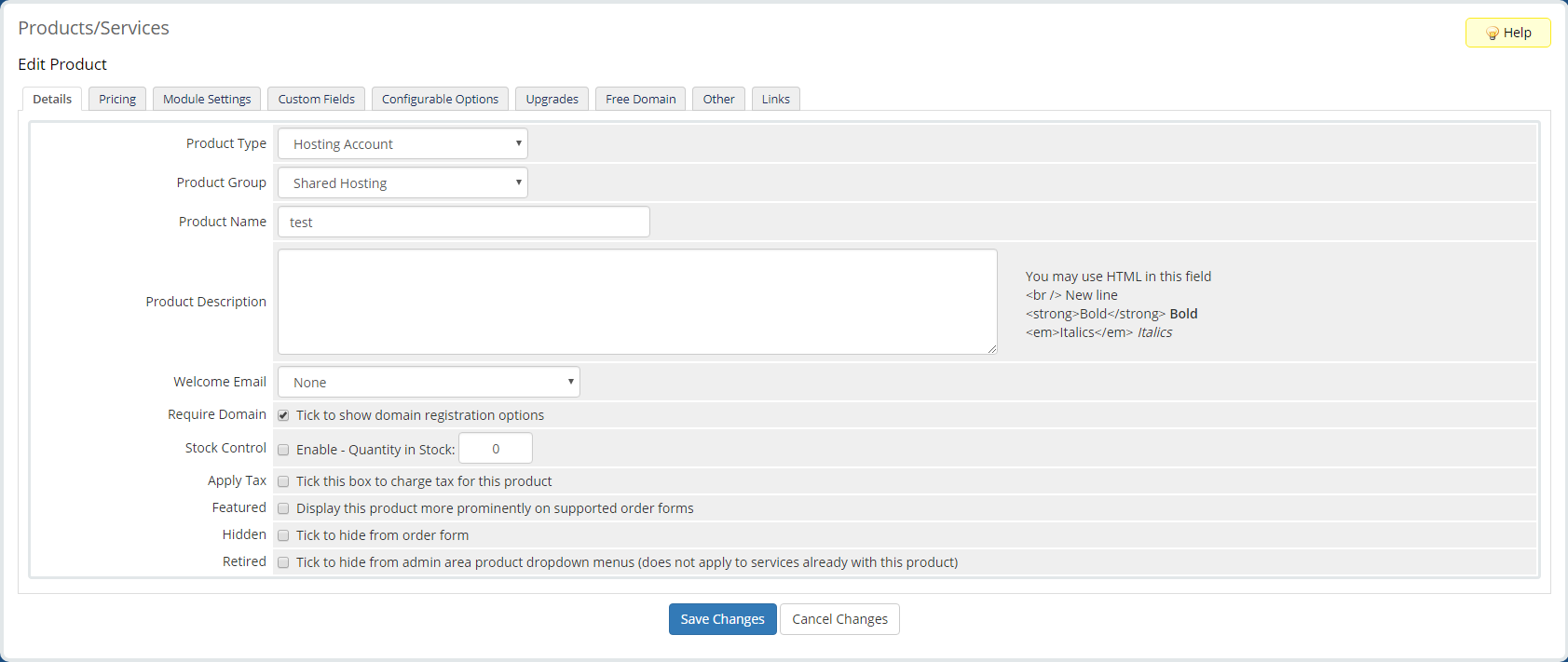
Die Optionen für dieses Formular lauten wie folgt:
Einzelheiten
In diesem Abschnitt werden die grundlegenden Details des Produkts angegeben.
- Produktart: Gibt den Produkttyp an.
- Produktgruppe: Gibt an, zu welcher Gruppe das Produkt gehört.
- Produktname: Der Name des Produkts.
- Produktbeschreibung: Die Beschreibung des Produkts.
- Willkommens-E-Mail: Gibt an, welche Begrüßungs-E-Mail-Vorlage beim Kauf an den Client gesendet wird.
- Benötigen: Gibt an, ob für das Produkt eine Domain registriert werden muss.
- Lagerverwaltung: Gibt an, ob das Produkt einen begrenzten Bestand hat und wie viel.
- Steuern anwenden: Gibt an, ob für dieses Produkt Steuern anfallen.
- Vorgestellt: Gibt an, ob dieses Produkt auf Bestellformularen stärker hervorgehoben werden soll.
- Versteckt: Gibt an, ob dies ein verstecktes Produkt ist.
- Im Ruhestand: Gibt an, ob es sich um ein Legacy- oder ein Produkt im Ruhestand handelt.
Preisgestaltung
In diesem Abschnitt werden die Preis- und Abrechnungsoptionen für das Produkt angegeben.
- Zahlungsart: Gibt an, ob das Produkt kostenlos, eine einmalige oder eine wiederkehrende Zahlung ist.
- Mehrere Mengen zulassen: Wenn Sie dies aktivieren, können Kunden mehrere dieser Produkte erwerben.
- Limit für wiederkehrende Zyklen: Gibt die Anzahl der Abrechnungszyklen an, für die das Produkt erneuert werden kann. Für unbegrenzt auf 0 setzen.
- Auto Terminate / Fixed Term: Gibt die Anzahl der Tage nach der Aktivierung an, um das Produkt automatisch zu beenden. Dies ist hauptsächlich für kostenlose Versuche, begrenzte Produkte usw.
- Kündigungs-E-Mail: Gibt an, welche Kündigungs-E-Mail-Vorlage, falls vorhanden, an einen Kunden gesendet werden soll, wenn dieses Produkt für ihn gekündigt wird.
- Prorata-Abrechnung: Wenn Sie dies aktivieren, wird die anteilige Abrechnung für dieses Produkt aktiviert.
- Prorata Datum: Gibt den Tag des Monats an, der für die PRORATA-Abrechnung berechnet wird.
- Nächsten Monat aufladen: Gibt den Monat an, woraufhin der nächste Monat die erste Rechnung enthält.
Moduleinstellungen
Mit diesem Abschnitt können Sie einzelne Module einrichten, die mit Ihrem Produkt zusammenwegs sind. Dies kann Dinge wie CPANEL, SSL-Zertifikate, Plesk usw. enthalten. Das Setup variiert leicht, basierend auf dem Konfigurieren des Moduls, aber es ist so einfach, dass die Eingabefelder mit ihrem Namen / der Beschreibung geliefert werden. Die wenigen Einstellungen, die für jedes Modul gleich sind, lauten wie folgt:
- Modulname: Gibt an, dass das Modul konfiguriert ist.
- Servergruppe: Gibt an, zu welcher Servergruppe das zu konfigurierende Modul gehört.
- Automatische Setup-Optionen: Gibt an, ob und wann das Produkt und die Module automatisch eingerichtet werden sollen.
Benutzerdefinierte Felder
In diesem Abschnitt können Sie benutzerdefinierte Felder erstellen, die für dieses Produkt ausgefüllt werden sollen.
- Feldname: Der Name für das Feld.
- Bestellung anzeigen: Position innerhalb aller benutzerdefinierten Felder, in denen dieses Feld angezeigt werden soll.
- Feldtyp: Der Eingabetyp für das Feld.
- Beschreibung: Beschreibung des Feldes.
- Validierung: Gibt den regulären Ausdruck an, der zum Überprüfen der Eingabe verwendet wird.
- Wähle Optionen: Gibt die Optionen für Dropdown-Listen an. Kommas separate Einträge (,).
- Nur für Administratoren: Gibt an, ob das Feld nur für Administratoren bestimmt ist.
- Pflichtfeld: Gibt an, ob das Feld erforderlich ist.
- Auf Bestellformular anzeigen: Gibt an, ob dieses Feld in Bestellformularen angezeigt werden soll.
- Auf Rechnung anzeigen: Gibt an, ob dieses Feld auf Rechnungen angezeigt werden soll.
Konfigurierbare Optionen
Mit diesem Abschnitt können Sie angeben, welche Optionsgruppen dieses Produkt anwendet. Auf diese Weise können Sie mehrere Produkte ein Satz von Optionen zuweisen, ohne diese Optionen für jedes Produkt neu zu konfigurieren.
Upgrades
In diesem Abschnitt werden die für das Produkt verfügbaren Upgrade- / Downgrade-Optionen angegeben.
- Paket-Upgrades: Gibt an, welche anderen Produkte innerhalb derselben Produktgruppe als Upgrades für dieses Produkt verfügbar sind.
- Konfigurierbare Optionen: Wenn Sie dies aktivieren, wird die Upgrade- / Downgrade-Unterstützung für dieses Produkt aktiviert.
- E-Mail aktualisieren: Gibt die Upgrade-E-Mail-Vorlage an, die gegebenenfalls gesendet werden soll, wenn ein Client dieses Produkt aktualisiert / herunterstuft.
Kostenlose Domain
Mit diesem Abschnitt können Sie alle Optionen angeben, um eine kostenlose Domain-Registrierung mit dem Kauf dieses Produkts bereitzustellen.
- Kostenlose Domain: Gibt die Art der kostenlosen Domainregistrierung / -übertragung / -erneuerung an, die angeboten wird.
- Kostenlose Domain-Zahlungsbedingungen: Gibt an, wie lange ein Rechnungszyklus an diesem Produkt benötigt wird, um eine kostenlose Domäne in Frage zu stellen.
- Kostenlose Domain TLDS.: Gibt die für das kostenlosen Domänenangebot verfügbare Domänen der obersten Ebene an.
Andere
Dieser Abschnitt enthält alle anderen Einstellungen.
- Benutzerdefinierte Partnerauszahlung: Gibt die Art der Auszahlung an, die Partner erhalten.
- Affiliate Pay Amount Gibt an, wie viel Partner auf einer Auszahlung erhalten.
- Subdomain-Optionen: Gibt das Format für alle kostenlosen Subdomain-Angebote bei der Anmeldung für diesen Service an.
- Zugehörige Downloads: Gibt an und ermöglicht das Hochladen von Dateien, die den verbundenen Elementen zur Verfügung stehen.
- Überkostenabrechnung: Wenn Sie dies aktivieren, wird eine Überalterabrechnung aktiviert.
- Weiche Grenzen: Gibt die Festplattennutzung und Bandbreite an. Für unbegrenzt auf 0 setzen.
- Durchschnittliche Kosten: Gibt den Preis pro Einheit für Überkosten an, wenn diese über dem weichen Grenzwert liegen.
Links
In diesem Abschnitt werden die direkten Links für mehrere Seiten und Abschnitte angezeigt, unter denen dieses Produkt angezeigt wird.
Geschrieben von Hostwinds Team / September 8, 2018
